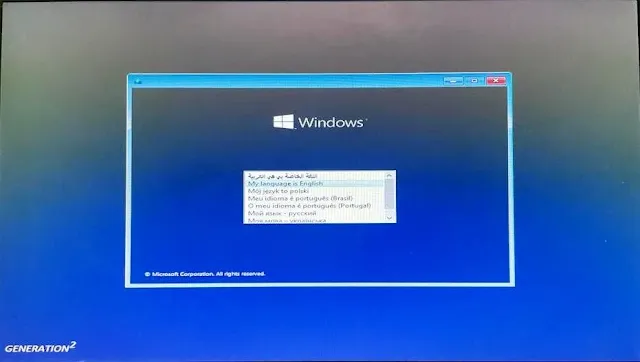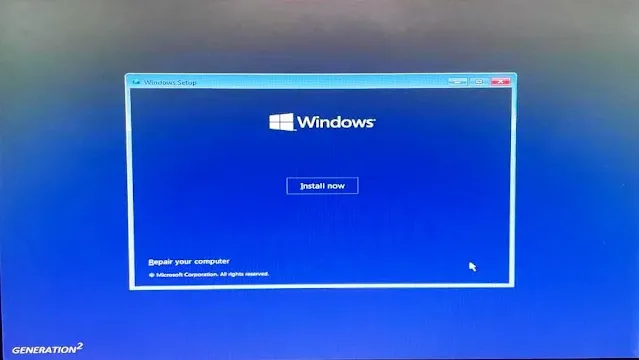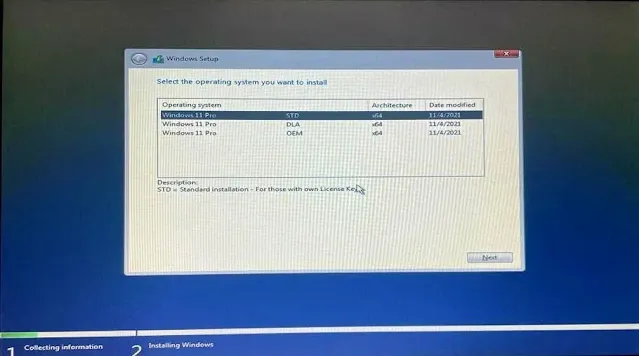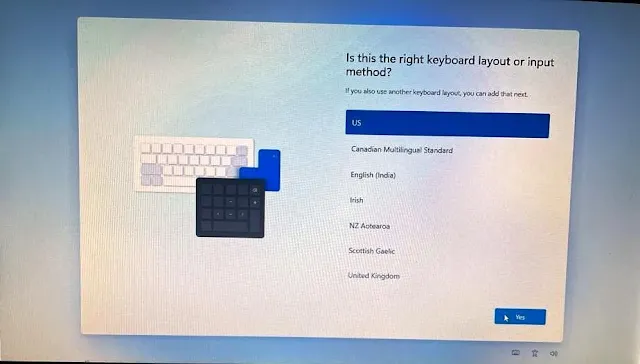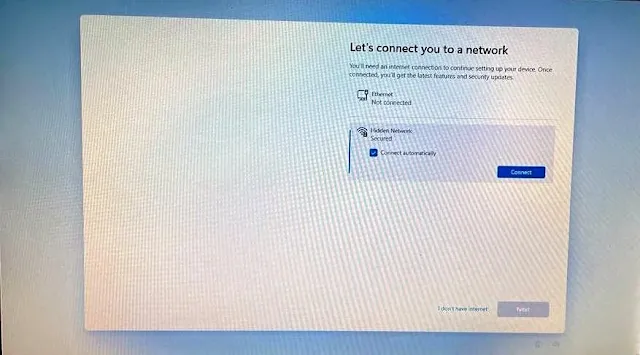طريقة تثبيت Windows 11
شرح كيفية تثبيت Windows 11 علي اجهزة الكمبيوتر واللاب توب, وتحميل وشراء النسخه الأصلية من شركة microsoft, واختيار اللغات وضبط أعدادات ويندوز 11 بالتفاصيل المملة.
 |
| How to install Windows 11 |
التحديث لويندوز 11
قبل الدخول في تثبيت ويندوز 11 ننصحك عندما يكون هناك أصدار جديد لأي تطبيق أو برنامج أو نظام, يتوجب عليك التحديث أليه.
لا تلتفت لأي شخص يقول بأن الأصدر القديم أفضل, لربما الأصدر القديم أفضل من حيث الشكل او تعود عليه المستخدم, لكن الأصدر الجديد الهدف منه تقديم أهداف جديده, والاهم من ذلك تحديث لبعض الثغرات الموجوده في الأصداراة القديمة.
تابع ايضا :
كيفية تحديث BIOS أجهزة الكمبيوتر واللاب توب hp
لذا ننصح الجميع بالترقية لويندوز 11, من أجل تفادي أي ثغرات موجوده في ويمدوز 11, او الأصدرات الاقدم.
في السابق قمت بشرح معرفة ما أذا كان جهازك الموجود لديك يصلح لويندوز 11 أم لا.
مع ذلك لابد من توافر هذه الامكانيات في جهازك
يحتوي على وحدة معالجة مركزية 64 بت:
رمات 4G فما فوق.
هارد ديسك 160جيجا فما فوق.
كيف يمكنني تثبيت ويندوز 11
من أجل تثبيت ويندوز 11 علي جهاز الكمبيوتر الخاص بك سواء كان لاب توب ام كيسه ديسك, لابد من وجود نسخة ويندوز 11 سواء كانت علي DVD, أم علي USB, ويمكنك مشاهدة الشرح التالي :
حل مشكلة تثبيت ويندوز 10 او 11 علي أجهزة acer الجديدةويمكنك تحميل ويندوز 11 من الموقع الرسمي لشركة Microsoft من خلال الرابط التالي : تنزيل windows 11 iso
بعد ذلك قم بتركيب الفلاشة الموجود عليها ويندوز 11 بجهاز الكمبيوتر الخاص بك او اللاب توب.
بعد الضغط علي زر البور بثوان في حالة اذا كان جهازك HP قم بالضغط علي F9.
أما أذا كان جهاز الكمبيوتر او اللاب توب DELL قم بالضغط علي F12.
أذا كنت تود تنصيب او تثبيت ويندوز 11 عن طريق USB قم بأختيار USB, أذا كنت تود تنصيب ويندوز 11 عن طريق DVD قم بأختيار الـ DVD.
ثم بعد ذلك بأذن الله سوف يقوم بالدخول لأعدادات تنصيب ويندوز 11, قم بأختيار لغة النسخه, أذا كنت تود ان تكون الأعدادات باللغه العربية أختار اللغه العربية, أذا كنت تريد الانجليزية قم بأختيار English, أذا كنت تريد الفرنسية قم بأختيارها.
أعدادات اللغه داخل النظام قم بأختيار اللغه العربيه المقابلة لـ taime and currency format.
قم بالضغط علي install now.
قم بأختيار النسخة التي تود تنصيبها والضغط علي next.
ضع علامة صح (✓) أماما i accept the license terms واضغط علي next.
من أجل عمل format للبرطيشن التي تود أن تنسخ عليه ملفات النسخه قم بالضغط علي custom install windows only.
أذا كان جهاز الكمبيوتر لديك جديد قم بتقسيم الهارد ديسك, بالضغط علي new.
ok.
أما اذا كان لديك نظام تشغيل قديم, ويندوز10 قم بعمل فورمات والضغط علي next.
جاري نسخ الملفات للهارد ديسك, أنتظرا بعض من الوقت.
من فضلك قم بأختيار الدولة.
أختار اللغة الأضافية أنجليزي أو فرنسي.
اضغط علي skip.
لا تقم بالاتصال بالانترنت قم بالضغط علي i donet i have internet.
اضغط علي continue with limited setup سوف يقوم جهاز الكمبيوتر بأعادة التشغيل.
كرر نفس العمليه بالضغط علي i donet i have internet.
اضغط ايضا علي continue with limited setup.
أكتب اسمك الذي تود أن يظهر لك علي نسخة الويندوز11.
أذا كنت تود أضافة كلمة مرور لويندوز 11 قم بكتابتها.
اضغط علي next.
تم بحمدالله تنصيب ويندوز 11 بنجاح.
وبكدا نكون انتهينا من تنصيب وتثبيت ويندوز 11 بالتفاصيل الممله, وانتظرونا بأذن الله في شرح طريقة أظهار رموز سطح المكتب تفعيل الدرك مود, وبعض الشروحات الاخري.
أظهار رموز سطح المكتب في ويندوز 11
واشكركم ونتقابل بأذن الله في شرح جديد.